Oft ist eine schnelle analytische Datenverarbeitung erforderlich. Oft laden Benutzer Daten nach Excel hoch und erstellen dann eine PivotTable. Der gesamte Konstruktionsprozess erfordert keine Programmierkenntnisse, sondern wird mit wenigen Mausklicks im Assistenten erstellt. Dies hat jedoch einen wesentlichen Nachteil: Bevor Sie einen Bericht erstellen, müssen Sie jedes Mal Daten exportieren. Dies dauert einige Zeit und es ist schwierig, diese Analyse als betriebsbereit zu bezeichnen.
Wenn Ihre Datenbank in MS SQL gespeichert ist oder über verbundene Server angegeben werden kann und es kein Tool zum Erstellen von OLAP-Berichten gibt, können Sie die Client Communicator-Plattform verwendendurch die Verwendung von Ansichten (Einzelbenutzerversion ist kostenlos). Dazu müssen Sie eine SQL-Abfrage erstellen und im Designer im Abschnitt Ansichten schreiben.
In diesem Artikel werde ich einen Bericht erstellen, der auf Daten basiert, die in der Klik-Datenbank gespeichert sind. Basierend auf der Ansicht wird der Bericht auf die gleiche Weise erstellt. Nur Sie müssen keine Tabelle, sondern eine Ansicht auswählen.
Betrachten wir als Beispiel die folgende Aufgabe: Analyse der Fülle der Details der Gegenparteien:
- GASTHAUS,
- Hauptaktivität,
- Hauptrechtsperson,
- Telefon,
- Email,
- Kontaktperson.
Die Analyse sollte nach Kurator, Staat, Typ, Gleichgewicht und Region aufgeschlüsselt werden.
Alle für die Aufgabe notwendigen Daten werden in einer Tabelle gespeichert. Es ist jedoch möglich, einen Bericht über mehrere Tabellen zu erstellen, die über Vorwärts- und Rückwärtsverbindungen mit der Haupttabelle verbunden sind. Der Client-Teil verfügt über einen OLAP Report Builder. Jeder Benutzer kann seine Berichte unabhängig erstellen und speichern. Ich werde in Betracht ziehen, einen Bericht im Designer zu erstellen, der sich vom benutzerdefinierten nur dadurch unterscheidet, dass er im Hauptmenü des Programms angezeigt werden kann.
Schritt 1. Erstellen Sie eine Formularvorlage im Modul "Designer". Legen Sie den Namen des Formulars fest und wählen Sie die Haupttabelle aus.
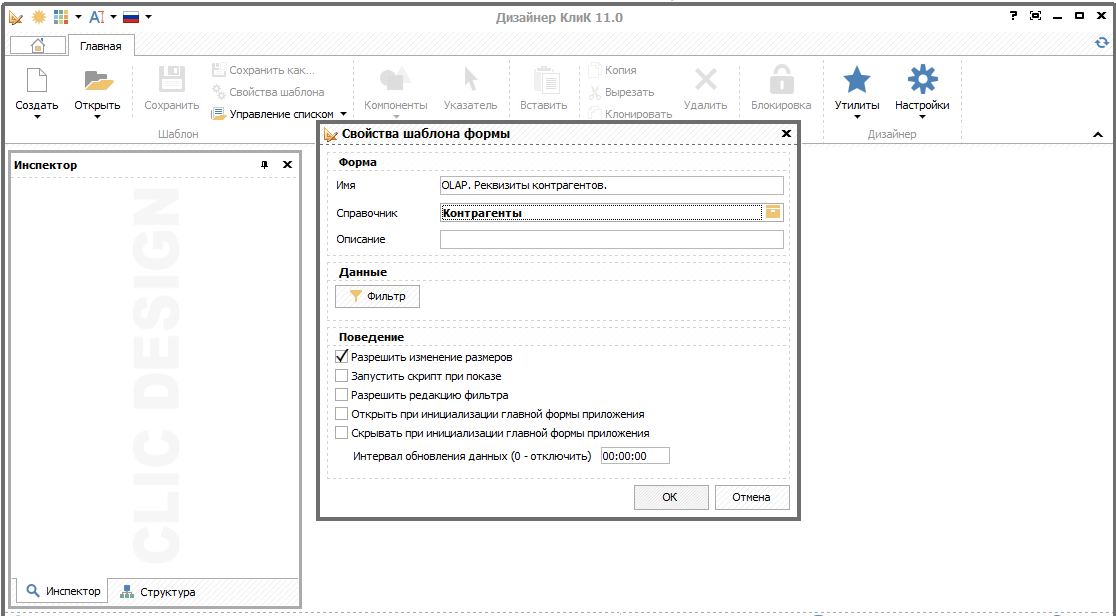
Schritt 2. Fügen Sie dem Formular die PivotTable-Komponente hinzu. Stellen Sie die Komponentenausrichtung auf "Ganzer Client" (oder einen anderen Ihrer Wahl) ein.
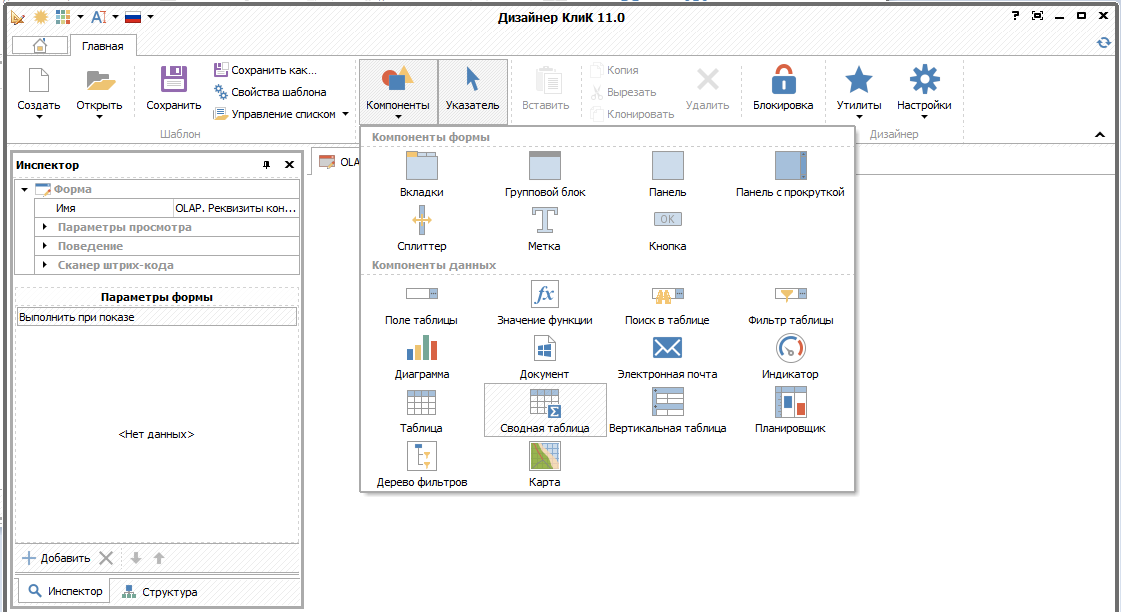
Schritt 3. Stellen Sie die Tabellenparameter ein.
Es gibt 4 Arten von Attributplatzierungsbereichen:
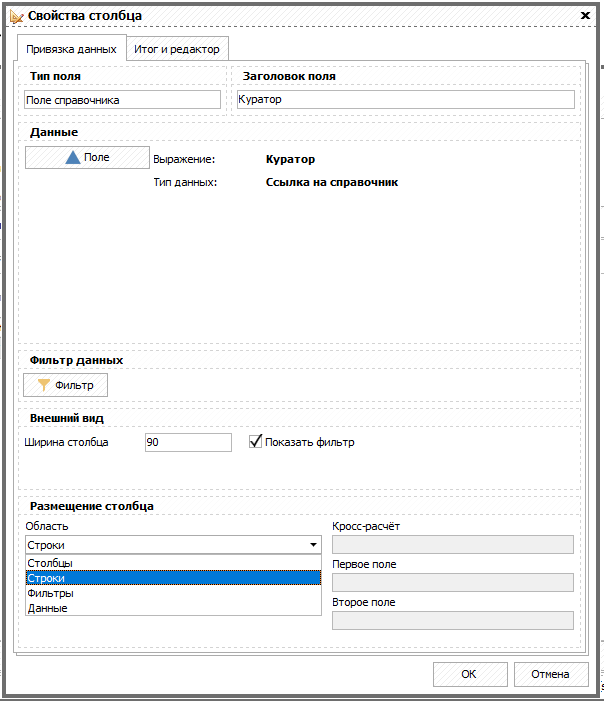
- Linien - Position links als Liste, es können mehrere Dropdown-Listen vorhanden sein;
- Spalten - horizontale Platzierung oben auf der Liste, mehrere Ebenen sind möglich;
- Filter - oben links horizontal;
- Daten - Der Hauptteil mit aggregierten Daten. Es ist unbedingt erforderlich, die Berechnung der Gesamtsumme festzulegen: Menge, Minimum, Maximum, Menge, Durchschnitt. In der Regel werden zur Datenberechnung numerische Felder verwendet, die hinzugefügt werden können. Für Zeichenfolgenvariablen können Sie nur die Aggregatfunktion Count verwenden. Im Beispiel zeige ich, wie ein berechneter Ausdruck mit der SQL CASE-Funktion verwendet wird.

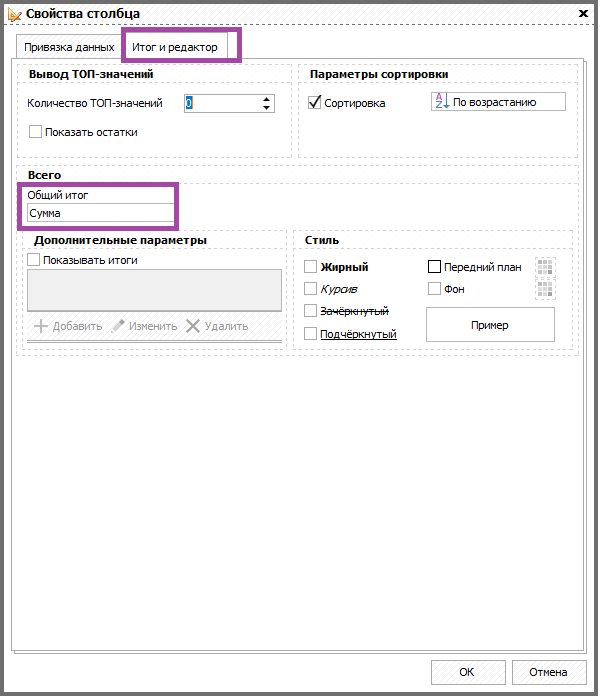
Schritt 4. Legen Sie die Anzeige- und Verhaltensparameter fest.
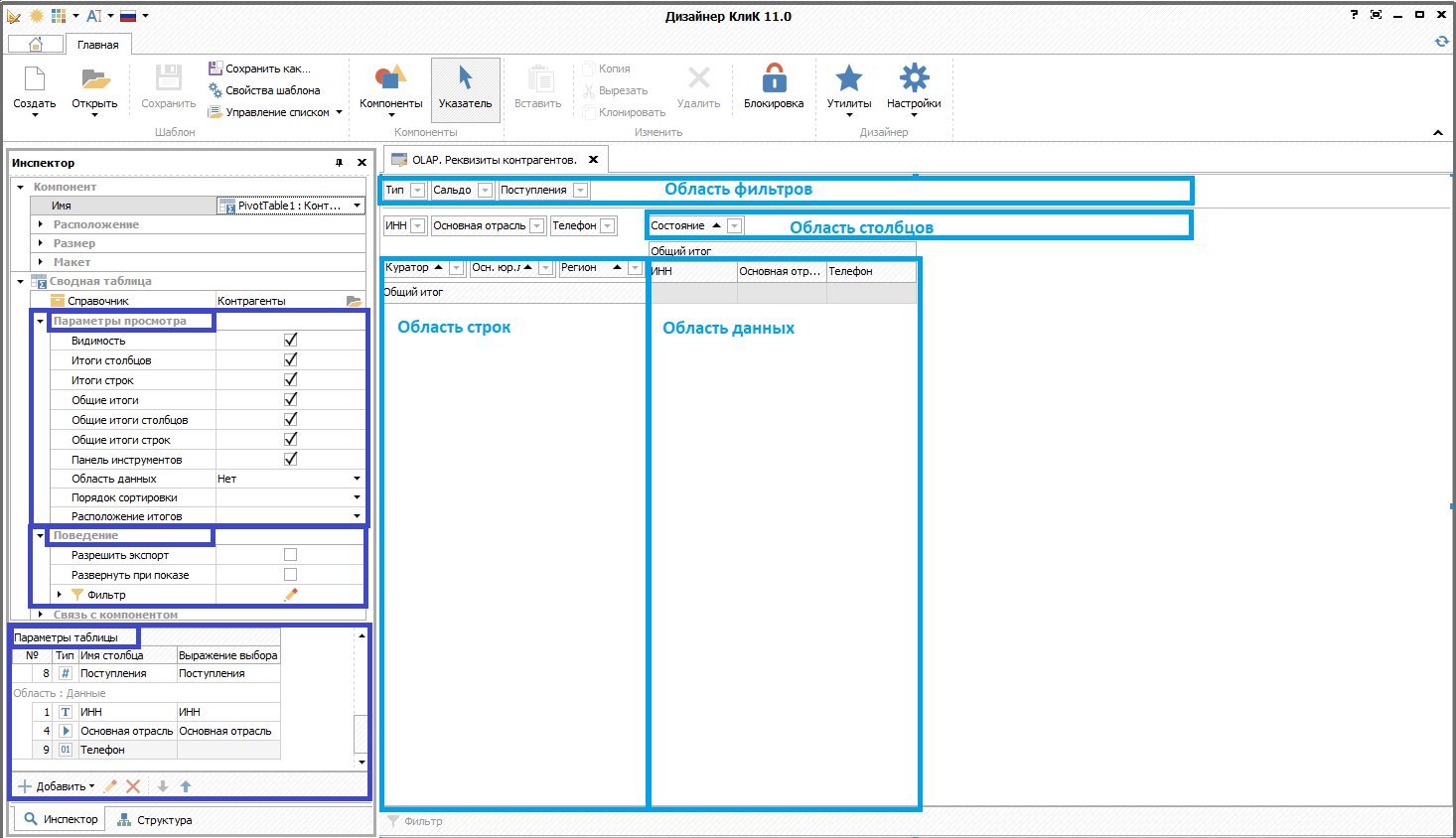
Schritt 5. Zeigen Sie das Formular im Programmmenü (im Administratormodul) an.
Ergebnis:
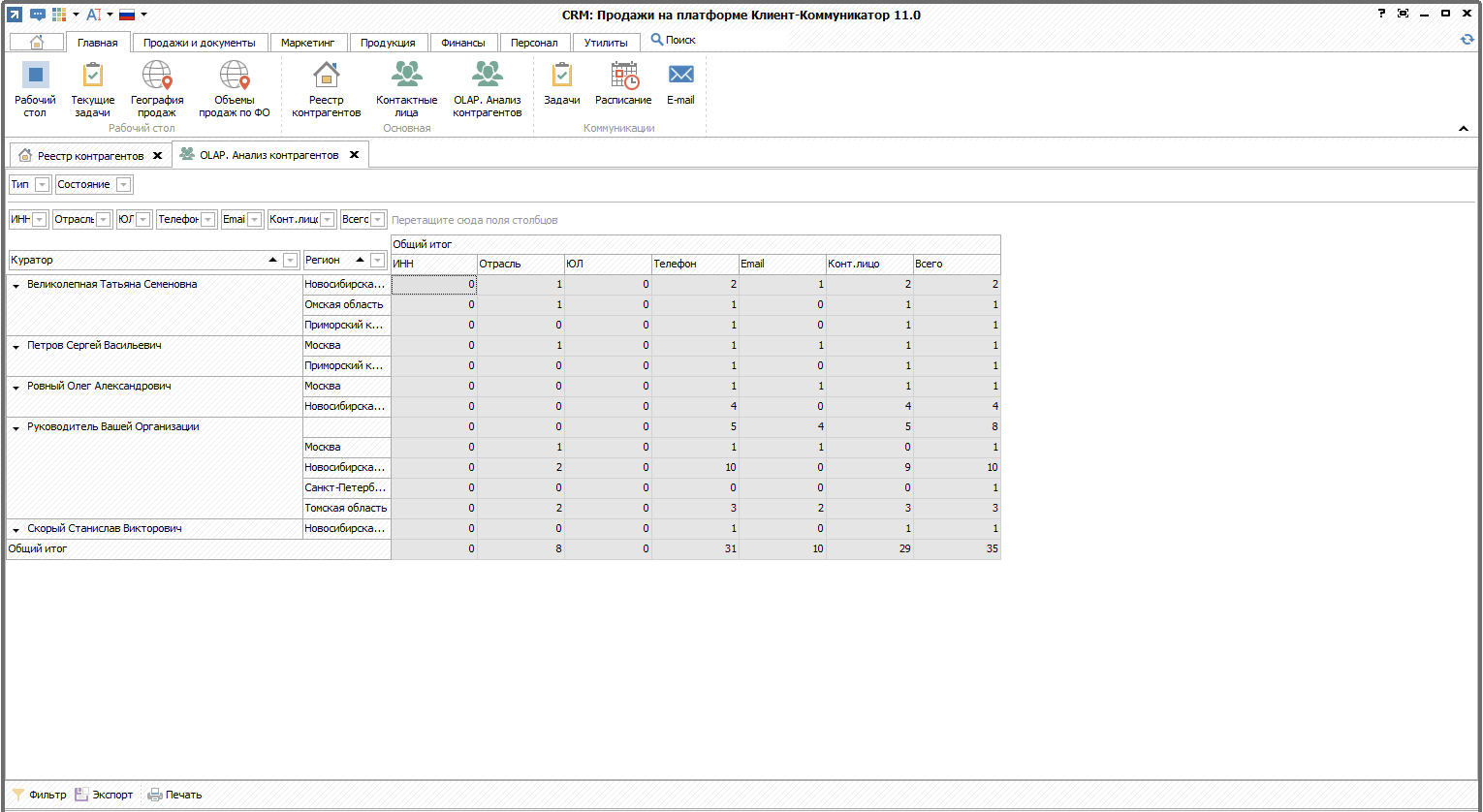
Attribute können mit der Maus zwischen den Zeilen-, Spalten- und Filterbereichen verschoben werden, wodurch unterschiedliche Slices erhalten werden. Es ist möglich, das Ergebnis in eine Datei zu exportieren. Ich werde später auf meinem Youtube-Kanal veröffentlichen, wie das Transkript der Berichtszeile angezeigt wird.
Weitere Details finden Sie im Video .